360 경비원의 눈 보호 모드를 끄는 방법은 무엇입니까? 360 보안경비 눈보호 모드 끄는 방법
php editor 스트로베리 360 보안경 눈 보호 모드는 사용자의 눈을 보호하는데 도움을 주는 기능이지만 때로는 불편함을 주기도 합니다. 몇 가지 간단한 단계를 통해 눈 보호 모드를 끌 수 있으므로 컴퓨터를 더욱 편안하게 사용할 수 있습니다. 다음으로는 쉽게 익힐 수 있도록 360 경비원의 눈보호 모드를 끄는 방법을 소개하겠습니다.
360 경비원에서 눈 보호 모드를 끄는 방법:
1. 소프트웨어를 열고 페이지 오른쪽 상단에 있는 세 개의 가로 막대 아이콘을 클릭한 후 아래 옵션에서 "설정"을 선택합니다.
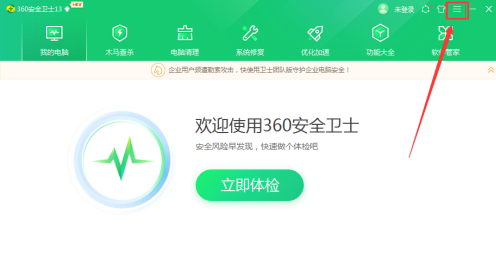
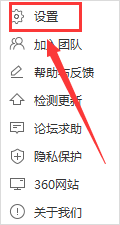
2. 새 인터페이스에 들어간 후 왼쪽의 "기본 설정"에서 "기능 사용자 정의" 옵션을 클릭합니다.
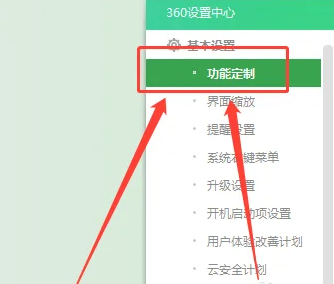
3. "맞춤형 건강 도우미"를 찾아 오른쪽에 있는 "설정으로 이동"을 클릭하세요.
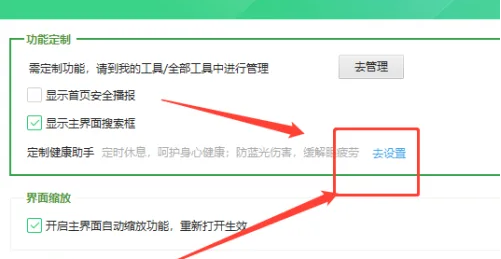
4. "설정 센터" 탭에서 "눈 보호 모드"를 찾아 오른쪽에 있는 스위치를 끄세요.
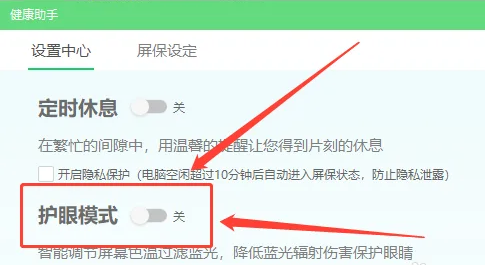
위 내용은 360 경비원의 눈 보호 모드를 끄는 방법은 무엇입니까? 360 보안경비 눈보호 모드 끄는 방법의 상세 내용입니다. 자세한 내용은 PHP 중국어 웹사이트의 기타 관련 기사를 참조하세요!

핫 AI 도구

Undresser.AI Undress
사실적인 누드 사진을 만들기 위한 AI 기반 앱

AI Clothes Remover
사진에서 옷을 제거하는 온라인 AI 도구입니다.

Undress AI Tool
무료로 이미지를 벗다

Clothoff.io
AI 옷 제거제

AI Hentai Generator
AI Hentai를 무료로 생성하십시오.

인기 기사

뜨거운 도구

메모장++7.3.1
사용하기 쉬운 무료 코드 편집기

SublimeText3 중국어 버전
중국어 버전, 사용하기 매우 쉽습니다.

스튜디오 13.0.1 보내기
강력한 PHP 통합 개발 환경

드림위버 CS6
시각적 웹 개발 도구

SublimeText3 Mac 버전
신 수준의 코드 편집 소프트웨어(SublimeText3)

뜨거운 주제
 7449
7449
 15
15
 1374
1374
 52
52
 77
77
 11
11
 40
40
 19
19
 14
14
 6
6
 Windows 10 눈 보호 모드를 설정하는 방법 Windows 10 눈 보호 모드 설정에 대한 예제 튜토리얼입니다.
Jul 15, 2023 pm 01:01 PM
Windows 10 눈 보호 모드를 설정하는 방법 Windows 10 눈 보호 모드 설정에 대한 예제 튜토리얼입니다.
Jul 15, 2023 pm 01:01 PM
일부 Windows 10 사용자는 밤에 컴퓨터를 사용하는 경우가 많지만 장기간 사용하면 눈에 좋지 않으므로 컴퓨터에 눈 보호 모드를 설정해야 합니다. 그러면 어떻게 해야 할까요? 실제로 시력 보호 기능도 있는 다크 모드를 켤 수 있습니다. 구체적인 단계는 다음과 같습니다. 설정 제어판을 열고 시스템 소프트웨어를 클릭하여 들어간 다음 왼쪽에서 디스플레이를 선택합니다. 오른쪽 인터페이스에서 다크 모드를 볼 수 있습니다. 전원 스위치를 켜기만 하면 됩니다. Windows 10에서 눈 보호 모드를 설정하는 방법: 1. "Win+i"를 사용하여 설정을 열고 첫 번째 "시스템"을 클릭하여 채널 표시를 설정하고 시스템 설정 인터페이스로 들어갑니다. 2. 오른쪽의 세부 설정 영역에서 대화 상자 측면에는 야간 조명 전원 스위치가 있으며 기본 설정은 켜져 있습니다.
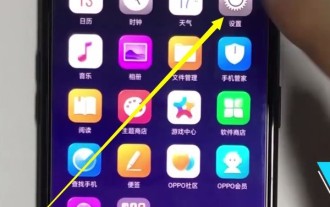 Oppo 휴대폰에서 눈 보호 모드를 설정하는 간단한 방법
Mar 30, 2024 pm 05:21 PM
Oppo 휴대폰에서 눈 보호 모드를 설정하는 간단한 방법
Mar 30, 2024 pm 05:21 PM
1. 휴대폰에서 [설정]을 클릭하여 엽니다. 2. 아래로 당겨서 클릭하여 [디스플레이 및 밝기]를 엽니다. 3. [야간 보호]를 클릭하여 열어서 켭니다. 방법 2. 1. 화면 상단에서 아래로 밀어주세요. 2. 1초 동안 머무르고 제어 센터를 불러낸 후 [Night Eye Protection]을 클릭하여 눈 보호 모드를 켜고, [Night Eye Protection] 아이콘을 길게 눌러 눈 보호 모드를 설정하면 아래와 같이 진입하게 됩니다. 야간 눈 보호 설정 인터페이스에서는 개방 시간, 색온도 및 디스플레이 효과를 설정할 수 있습니다.
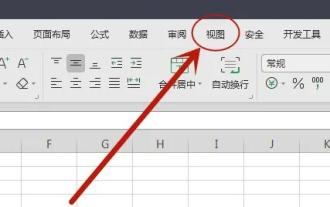 win11excel에서 눈 보호 모드를 켜는 위치
Jan 07, 2024 pm 06:41 PM
win11excel에서 눈 보호 모드를 켜는 위치
Jan 07, 2024 pm 06:41 PM
Excel 테이블을 오랫동안 사용해야 하는 경우 시력에 영향을 줄 수 있습니다. 이때 소프트웨어는 사용할 눈 보호 모드를 제공합니다. 실제로 win11excel에서 눈 보호 모드를 켤 수 있습니까? 뷰에 들어가서 찾으세요. win11excel에서 눈 보호 모드를 켜는 방법: 1. 먼저 win11Excel을 열고 위의 "보기" 옵션을 입력합니다. 2. 진입 후 "눈 보호 모드"를 찾아 클릭하시면 됩니다. 3. 또한 하단 도구 모음에 "눈 아이콘"도 있습니다. 이를 클릭하면 눈 보호 모드를 켤 수도 있습니다. 4. 개봉 후 Excel 인터페이스 색상은 눈 보호 모드를 위해 자동으로 녹색으로 변경됩니다.
 360 Security Guard에서 소프트웨어를 제거하는 방법 - 360 Security Guard에서 소프트웨어를 제거하는 방법
Mar 04, 2024 pm 03:46 PM
360 Security Guard에서 소프트웨어를 제거하는 방법 - 360 Security Guard에서 소프트웨어를 제거하는 방법
Mar 04, 2024 pm 03:46 PM
최근 일부 친구들이 편집자에게 360 Security Guard의 소프트웨어를 제거하는 방법을 문의했습니다. 다음은 360 Security Guard의 소프트웨어를 제거하는 방법을 알려드립니다. 1. 아래 그림과 같이 360 Security Guard를 열고 상단의 [소프트웨어 관리]를 클릭하세요. 2. 아래 그림과 같이 [제거]를 찾아 클릭하세요. 3. 아래 그림과 같이 360 Security Guard 소프트웨어를 찾아 오른쪽의 [제거]를 클릭하세요.
 360 경비원의 눈 보호 모드를 끄는 방법은 무엇입니까? 360 보안경비 눈보호 모드 끄는 방법
Mar 14, 2024 pm 07:40 PM
360 경비원의 눈 보호 모드를 끄는 방법은 무엇입니까? 360 보안경비 눈보호 모드 끄는 방법
Mar 14, 2024 pm 07:40 PM
360 Security Guard는 많은 사용자가 컴퓨터에서 사용하는 바이러스 백신 소프트웨어로, 일부 사용자는 기본적으로 눈 보호 모드를 켜두지만 가끔 사용이 불편하여 끄고 싶어하기도 합니다. 작동 방법을 모르신다면 오늘의 소프트웨어 튜토리얼 편집자가 눈 보호 모드를 끄는 방법을 공유해 드리겠습니다. 대다수의 사용자에게 도움이 되기를 바랍니다. 360 Security Guard에서 눈 보호 모드를 끄는 방법: 1. 소프트웨어를 열고 페이지 오른쪽 상단에 있는 세 개의 가로 막대 아이콘을 클릭한 다음 아래 옵션에서 "설정"을 선택합니다. 2. 새 인터페이스에 들어간 후 왼쪽의 "기본 설정"에서 "기능 사용자 정의" 옵션을 클릭합니다. 삼
 Win11에서 360으로 설정된 눈 보호 모드를 어떻게 수정하나요? 원클릭 수정 방법 목록
Apr 18, 2024 pm 03:37 PM
Win11에서 360으로 설정된 눈 보호 모드를 어떻게 수정하나요? 원클릭 수정 방법 목록
Apr 18, 2024 pm 03:37 PM
360의 눈 보호 모드를 사용하면 시스템이 자동으로 다른 색상을 사용하게 되어 사용이 매우 불편해집니다. win11 시스템이 자동으로 360으로 눈 보호 모드로 설정되면 360에서 끌 수도 있습니다. 구체적인 운용 소개를 살펴보겠습니다! 설정 방법 Win11에서 360으로 설정된 눈 보호 모드를 변경하려면 360 눈 보호 모드 설정 인터페이스를 열어야 합니다. 바탕 화면에서 360 애플리케이션 아이콘을 찾아 두 번 클릭하여 연 다음 메인 인터페이스에서 "눈 보호 모드" 옵션을 찾아 클릭하여 설정 인터페이스로 들어갑니다. 눈 보호 모드 설정 인터페이스에서 "건강 모드", "읽기 모드", "편안한 모드" 등과 같이 선택할 수 있는 사전 설정된 눈 보호 모드가 있음을 확인할 수 있습니다. 귀하의 필요에 따라 귀하에게 적합한 것을 선택하십시오
 휴대폰 눈 보호 모드가 정말 눈을 보호할 수 있을까요?
Sep 20, 2023 pm 04:42 PM
휴대폰 눈 보호 모드가 정말 눈을 보호할 수 있을까요?
Sep 20, 2023 pm 04:42 PM
휴대폰의 눈 보호 모드는 실제로 눈을 보호할 수는 있지만 손상으로부터 눈을 완전히 보호할 수는 없습니다. 휴대폰의 눈 보호 모드는 주로 화면 디스플레이의 색상과 밝기를 조정하여 눈의 자극을 줄이는 기능입니다. 블루라이트 방출을 줄이고 화면 밝기를 줄여 눈의 피로와 불편함을 줄입니다. 눈 건강을 보호하려면 합리적인 휴대폰 사용, 올바른 생활습관 유지, 정기적인 눈 검진 등 다양한 요소를 종합적으로 고려해야 합니다.
 360 Security Guard에서 차단된 프로그램을 어떻게 차단 해제하나요? 차단된 프로그램을 차단 해제하는 360 방법
Mar 13, 2024 pm 03:43 PM
360 Security Guard에서 차단된 프로그램을 어떻게 차단 해제하나요? 차단된 프로그램을 차단 해제하는 360 방법
Mar 13, 2024 pm 03:43 PM
360 Security Guard는 많은 사용자의 컴퓨터에 설치되는 보호 소프트웨어입니다. 많은 보호 기능이 기본적으로 켜져 있습니다. 일부 사용자는 컴퓨터에 소프트웨어를 다운로드할 수 없으며 성공적으로 설치할 수 없습니다. 그러면 차단된 프로그램을 차단 해제하도록 설정할 수 있습니까? , 이 문제에 대응하여 이 소프트웨어 튜토리얼의 편집자는 더 많은 사람들을 돕기 위해 작업 방법을 귀하와 공유할 것입니다. 360 Security Guard로 차단된 프로그램의 차단을 해제하는 방법: 1. 두 번 클릭하여 소프트웨어에 들어간 후 홈페이지 왼쪽 하단에 있는 "보호 센터" 옵션을 클릭합니다. 2. 그리고 상단의 '신뢰 및 차단'을 클릭하세요. 3. 새 인터페이스에 들어간 후 왼쪽의 "차단된 프로그램"을 클릭합니다. 4




